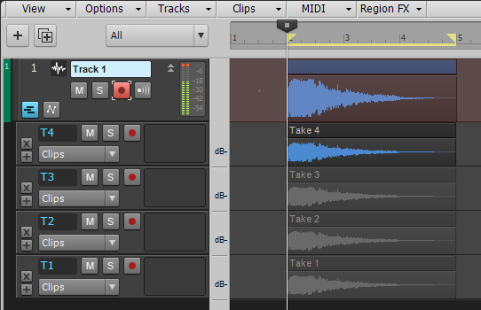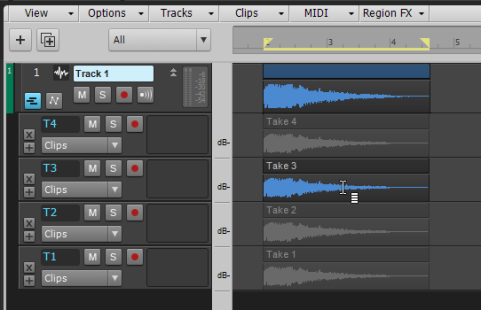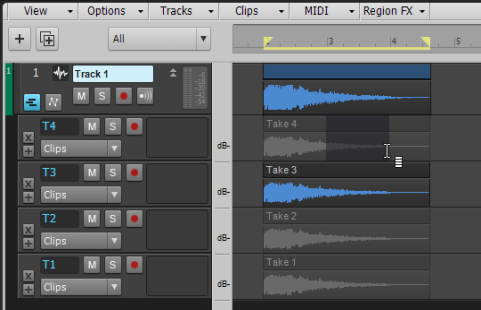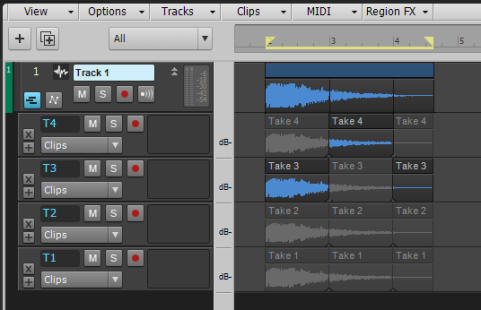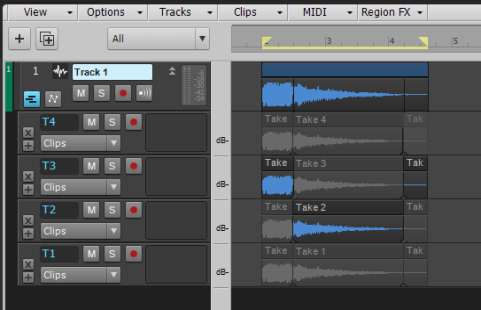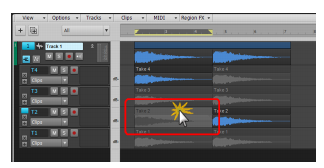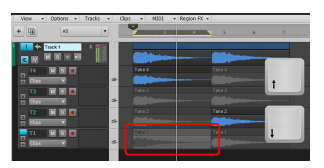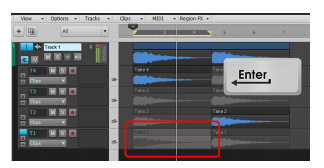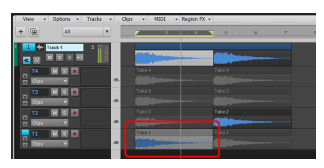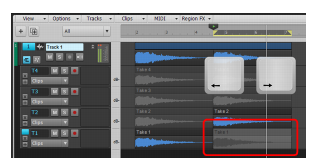oder dem Compingwerkzeug
isolieren. Klicken oder ziehen Sie einfach mit der Maus über einen Take, um alle überschneidenden Takes auf derselben Spur stummzuschalten. Weitere Informationen finden Sie unter Comping mit Universal- und Compingwerkzeug.

, um die Aufnahmeeinstellungen im Dialogfeld Voreinstellungen aufzurufen.
, damit die Take-Bahnen angezeigt werden.
der Spur, um die Aufnahmebereitschaft zu aktivieren. Hinweis: Sie müssen die übergeordnete Spur in jedem Fall aufnahmebereit schalten. Es reicht nicht aus, die Aufnahmebereitschaft einer vorhandenen Take-Bahn zu aktivieren.
klicken.
von SONAR wie auch das Compingwerkzeug
verfügen über eine Isolierfunktion, mit der Sie einen zeitlichen Abschnitt auf einer Take-Bahn auswählen können, woraufhin dieser Abschnitt in allen anderen Take-Bahnen derselben Spur stummgeschaltet wird.
oder das Compingwerkzeug
verwenden, fügt SONAR, wann immer dies möglich ist, geteilte Clips wieder zusammen, um die Anzahl der Clips so klein wie möglich zu halten. Sie müssen sich nur darauf konzentrieren, die Passagen zu erkennen, die wiedergegeben werden sollen – SONAR führt alle Aufgaben wie das Teilen von Clips, die Verwaltung von Stummschaltungen und das Zusammenfügen geteilter Clips automatisch durch.
Abbildung 146. SONAR teilt die Takes und schaltet sie nach Bedarf stumm, um die zu isolierenden Passagen zu definieren.Abbildung 147. Wenn Sie einen anderen Abschnitt mit der Maus isolieren, fügt SONAR zuvor geteilte Clips erforderlichenfalls wieder zusammen.



Tip - Searching Documentation
Tip: To search for a specific topic, type your search query in the Search Cakewalk.com field at the top right of this page.
When the search results appear, click which product's documentation you would like to search to filter the search results further.
Note - Using Offline Help
Note: If you prefer to always use offline Help, go to Edit > Preferences > File > Advanced in your Cakewalk software and select Always Use Offline Help.
If you are not connected to the internet, your Cakewalk software will default to showing offline help until an internet connection becomes available.